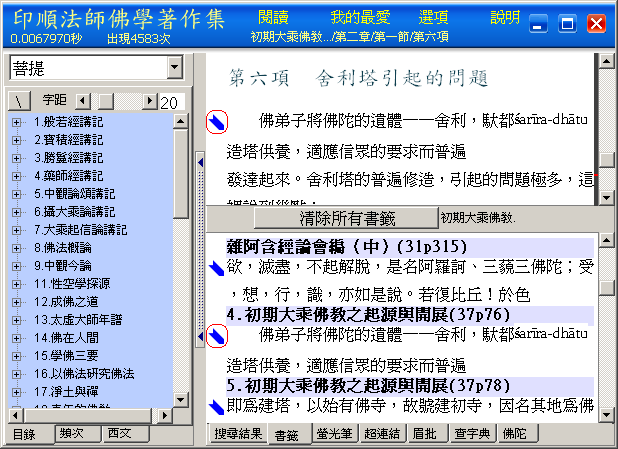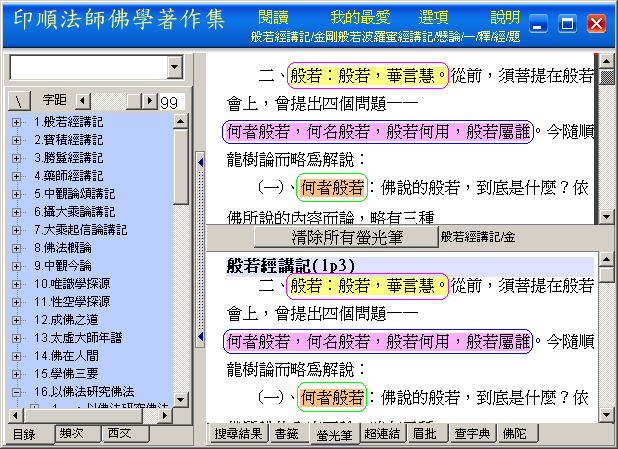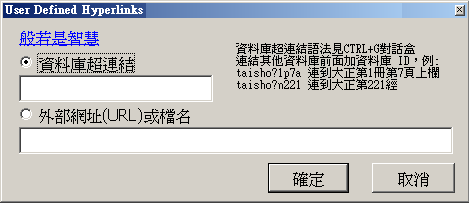06 多功能檢視區 |
本區包括 07 多功能檢視區工具標題列,08 多功能檢視區,09 多功能檢視頁籤區。 |
|
多功能檢視區 頁面介紹
|
一、多功能檢視區工具標題列 |
|
|
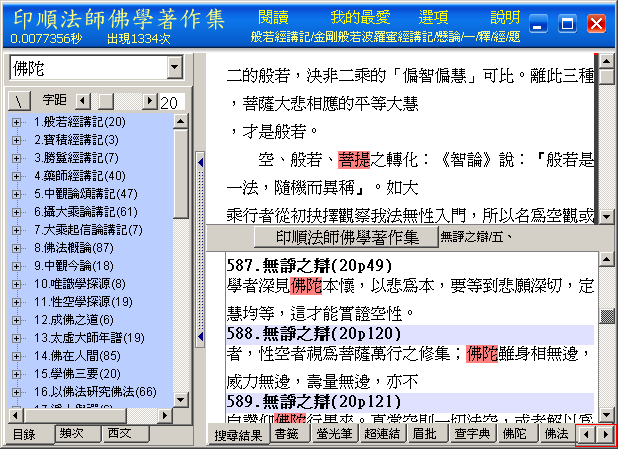
(06-03圖)
【注意】頁籤超過螢幕寬度,會顯示左右箭頭供捲動 ,如上 06-03 圖,右下紅色方框中的箭頭。
一、搜尋結果 本區段功能略如各區段相關介紹。 |
二、書籤在本文區行首空白處(最左邊)按滑鼠左鍵,即可產生頁籤標示箭頭(左上右下藍色箭頭,如下 06-04 圖,所作書籤都匯集在「書籤」的頁籤下,內容以摘要顯示在多功能檢視區中,點選多功能檢視區中的摘要,就可以在本文區中顯示此書籤所在內容。有書籤時,「多功能檢視區工具標題列」中會顯示「清除所有書籤」選項按鈕,一點選這一個選項,會清除所有書籤的標示!
【注意】書籤的檢視頁籤,也可以單獨取消一個書籤,取消書籤後,該行會暫時保留(直到 退出這個頁籤為止),以便使用者有恢復(undo)的機會。
|
三、螢光筆在本文區選取要上螢光筆的文字,按滑鼠右鍵所出現的對話框,可以選擇螢光筆顏色!
|
四、超連結【注意】本區說明請參照「05 本文區」的「關於超連結」各項說明。
資料庫超連結語法見CTRL+G對話盒。如下圖:資料庫超連結語法的表達有二:taisho?n221,taisho?28p848b#18, 共 4 種有效的表達方法(以《大正藏》(taisho)為例):
【注意】《大般若經》分部《大正藏》(代碼:T)第五 冊到第七冊,經號 n220,為了區別,作以下分別:
【自訂超連結功能】:方法 選一小段文字(連結最多只有32個字,超過會被截斷),按 Ctrl+K 或右鍵功能表選加入「超連結」,共有三種「超連結」:1) Accelon 資料庫連結 , 語法同 <聯 i="id">「使用者自訂超連結以紫色底線顯示,點一下即可,按滑鼠右鍵就可以加以編輯。
【圖說】上圖外部網址或檔名──外部網址作用(http://……),即輸入網址可以讓「般若是智慧」句連結網址所在網頁; 連結電子郵件(mailto:……);輸入資料庫所在的資料檔案 名稱(如《印順法師佛學著作集》的 yinshun.adb 檔),則可以連結資料庫所在資料夾中的檔案。「多功能檢視區工具標題列」上的「清除所有自定義超連結」,作用如其上文字意義。 |
五、字典在本文區選取字串,按右鍵,選取對話框的「查字典」,「多功能檢視區工具標題列」會出現作用字典的名稱。 |
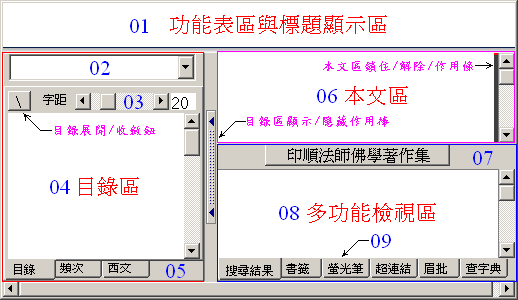
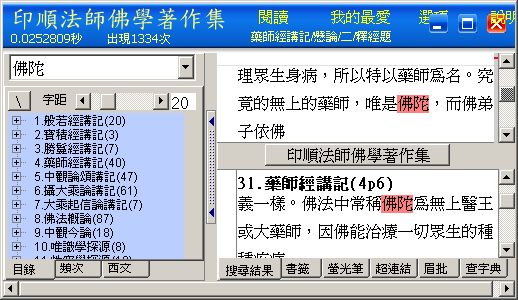 (程式頁面架構對照圖)
(程式頁面架構對照圖)